Есть много антивирусных программ, совместимых с Windows 10. Если Avast не соответствует вашим потребностям, вы можете просто удалить его. После того, как вы удалили его со своего компьютера, вы можете протестировать новый антивирус.
Что ж, Avast иногда может быть довольно упрямым. В этом руководстве мы покажем вам, как полностью удалить его со своего компьютера. Выполните следующие действия, и на вашем устройстве не останется остатков Avast.
Действия по полному удалению антивируса Avast
Шаг 1. Используйте утилиту удаления Avast
Avast предлагает специальную утилиту удаления, которую можно использовать для полного удаления антивируса. Вы можете загрузите и установите Avast Uninstall Utility от Avast.
Запускаем утилиту. Вам будет предложено перезапустить Windows в безопасном режиме. После этого выберите версию антивируса Avast. Следуйте инструкциям на экране, чтобы удалить его.
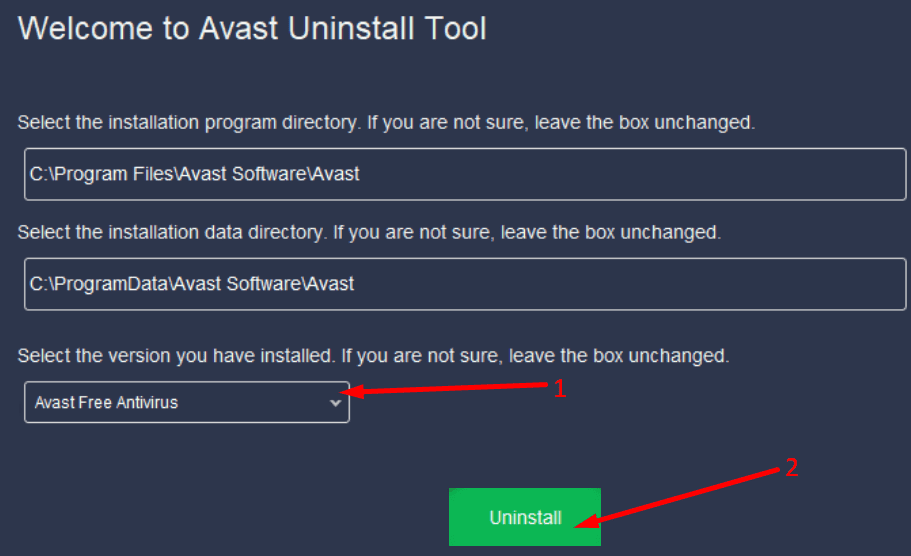
Шаг 2. Удалите Avast из панели управления.
- Запустить Панель управления и перейти к Программ.
- Затем нажмите на Удалить программу.
- Выберите Avast, а затем нажмите Удалить кнопка.
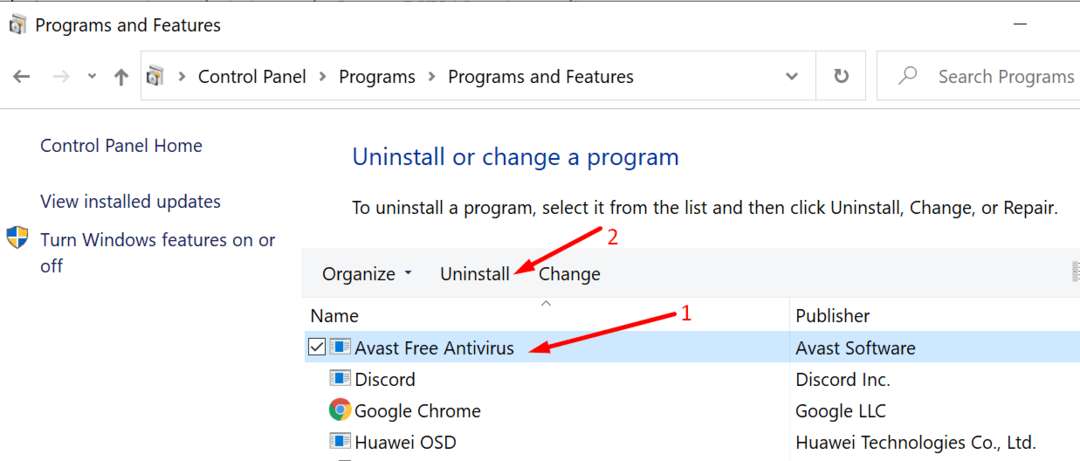
- Перезагрузите компьютер.
Если вы хотите убедиться, что на вашем компьютере нет антивируса Avast, выполните следующие действия.
Шаг 3. Удалите Avast из AppData
Чтобы полностью удалить Avast, убедитесь, что не осталось антивирусных файлов.
- Тип %данные приложения% в строке поиска Windows.
- Дважды щелкните значок Данные приложения папка.
- Затем найдите Папка Avast Antivirus.
- Щелкните эту папку правой кнопкой мыши и выберите Удалить.
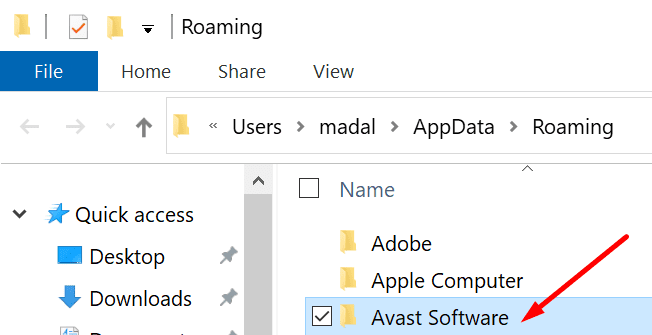
- Снова перезагрузите устройство.
Шаг 4. Удалите Avast из редактора реестра.
Если Avast все еще отображается в редакторе реестра, вам необходимо полностью удалить папку.
- Тип regedit в строке поиска Windows и нажмите Enter.
- Перейдите по этому пути: Компьютер \ HKEY_CURRENT_USER \ Программное обеспечение \ Avast Software.
- Затем щелкните правой кнопкой мыши Программное обеспечение Avast папка и удалять Это.
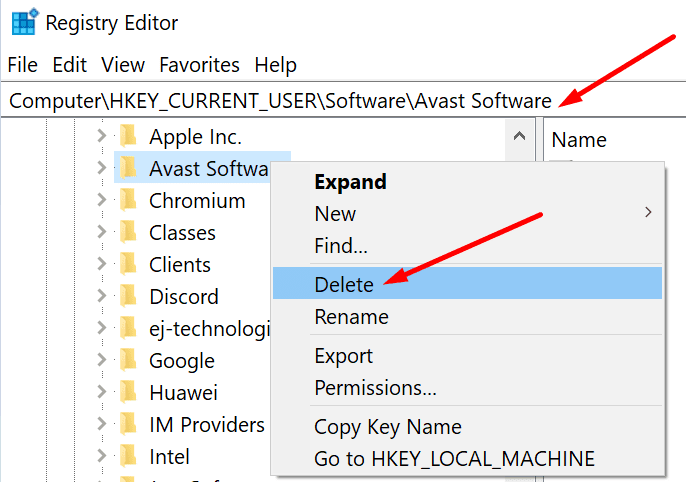
- Продолжайте и снова перезагрузите компьютер, чтобы изменения вступили в силу.
Шаг 5 - Используйте программу удаления программного обеспечения
Если вам по-прежнему не удается удалить абсолютно все файлы Avast со своего компьютера, используйте программу удаления программного обеспечения.
Некоторые из лучших программных деинсталляторов для Windows 10 включают IObit Uninstaller, Revo Uninstaller и CCleaner. Дополнительные сведения об этих программах и других программах удаления см. В нашем руководстве. Лучшие приложения для удаления Windows 10.
Если вы хотите узнать больше об Avast, не стесняйтесь проверить наш обзор. Мы также сравнили Avast и Защитник Windows. Проверить результаты здесь.